![]()
檢查紙張邊緣是否與右側對齊。
滑動側擋板,直到與紙張的側邊對齊,然後重新鎖定側擋板。如果側擋板與紙張之間有空隙,會導致影像未對齊或薄紙起皺。
將紙匣放回原來位置時,如果用力將其推入,則紙匣的側擋板可能會滑離原處。
裝入少量紙張時,請勿將側擋板推入至過緊。如果側擋板過度擠壓紙張,紙張邊緣可能會出現摺痕,薄紙可能會起皺,或者可能導致夾紙。
![]() 確認小型紙匣中的紙張目前未使用,然後小心拉出紙匣,直到停住為止。
確認小型紙匣中的紙張目前未使用,然後小心拉出紙匣,直到停住為止。
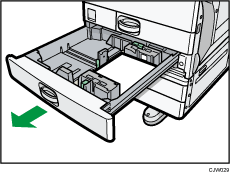
![]() 如果已裝入紙張,請將其取出。
如果已裝入紙張,請將其取出。
![]() 鬆開側擋板的鎖。
鬆開側擋板的鎖。
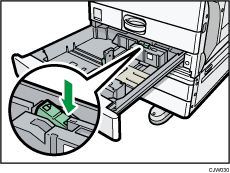
![]() 在按下釋放拉桿的同時,將側擋板往外滑。
在按下釋放拉桿的同時,將側擋板往外滑。
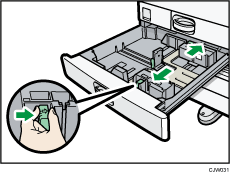
![]() 將末端擋板往外滑。
將末端擋板往外滑。
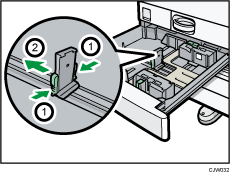
握住末端檔板的釋放拉桿。
將末端擋板往外滑。
![]() 將紙張四角對齊,列印面向上裝入。
將紙張四角對齊,列印面向上裝入。
堆疊紙張時,切勿超出限制標記。
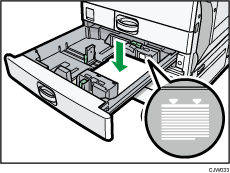
![]() 將後擋板與側擋板對齊,輕輕抵住您裝入的紙張。
將後擋板與側擋板對齊,輕輕抵住您裝入的紙張。
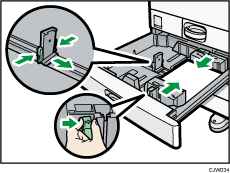
![]() 重新鎖定側擋板。
重新鎖定側擋板。
![]() 小心地將小型紙匣完全滑入。
小心地將小型紙匣完全滑入。
![]() 檢查顯示畫面上的紙張尺寸。
檢查顯示畫面上的紙張尺寸。
![]()
您可以將信封裝入小型紙匣。裝入信封時,請朝正確的方向放置。關於詳細資訊,請參閱 信封
 。
。小型紙匣無法自動偵測紙張尺寸。變更紙張尺寸時,請使用控制面板來指定尺寸。關於詳細資訊,請參閱 變更為無法自動偵測的尺寸
 。
。關於如何安裝小型紙匣的詳細資訊,請參閱開始使用的「安裝小型紙匣」。
